
В наших телефонах хранится так много информации, что мы не можем позволить себе случайно удалить что-либо или каким-либо образом повредить. Резервное копирование данных становится проще в нашей жизни, ориентированной на цифровые технологии, поскольку мы можем быть спасены от безвозвратной потери любых данных. Как и любой другой смартфон, телефон Xiaomi также имеет систему резервного копирования.
Резервное копирование данных — хороший способ защитить ваши данные. Мой лучший друг хочет найти схему метода резервного копирования данных, но не может найти хорошего способа ему помочь. Вот метод, который вы можете выбрать: через облачный сервис или просто через ПК.
Но как действовать, используя исходную систему или даже дополнительную систему для резервного копирования ваших данных?
- Часть 1. Резервное копирование данных телефона Xiaomi через облачный сервис.
- Способ 1. Использование облака Xiaomi для резервного копирования данных телефона Xiaomi.
- Способ 2: применить локальное хранилище для резервного копирования данных телефона Xiaomi.
- Часть 2. Резервное копирование данных телефона Xiaomi через ПК.
- Способ 1. Использование Android Data Recovery для резервного копирования данных телефона Xiaomi. ГОРЯЧИЙ
- Способ 2. Использование Google Диска для резервного копирования данных телефона Xiaomi.
Часть 1. Резервное копирование данных телефона Xiaomi через облачный сервис.
Облачный сервис — это канал, который может помочь вам создать резервную копию ваших данных путем загрузки на платформу и их хранения. Многие пользователи Xiaomi знают, что используют свой телефон только для загрузки своих данных. Существует также другой метод, который может помочь вам сделать резервную копию ваших данных. Зная заранее два метода, вы можете выбрать любой, какой захотите.
Способ 1. Использование облака Xiaomi для резервного копирования данных телефона Xiaomi.
Эта функция помогает вам хранить все ваши данные в облаке и легко доступна. Xiaomi Cloud — это официальный способ резервного копирования вашего устройства Xiaomi в облачное хранилище. Вот как вы работаете:
Шаг 1: Зайдите в «Настройки» и нажмите «Mi аккаунт». Войдите в свою учетную запись Mi Cloud на своем устройстве Xiaomi.
Примечание. Если вы ранее делали резервную копию своих данных, вы можете войти в ту же учетную запись, которую использовали ранее. Если нет, вы можете открыть новый счет.
Шаг 2. Перейдите к функции устройства резервного копирования и включите функцию резервного копирования в облако Mi. Здесь вы можете запланировать время резервного копирования и нажать кнопку «Создать резервную копию сейчас».
Шаг 3. Процесс резервного копирования будет быстрым и может быть завершен успешно. Убедитесь, что у вас стабильное подключение к Интернету. В противном случае отключение прервет вас.
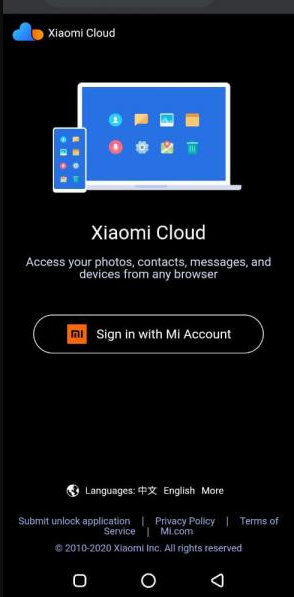
Способ 2: применить локальное хранилище для резервного копирования данных телефона Xiaomi.
Помимо резервного копирования данных в Xiaomi Cloud, Xiaomi также позволяет создавать резервные копии вашей информации на устройстве. Затем вы можете перенести файлы на SD-карту или даже на свой компьютер. Локальное хранилище можно использовать для резервного копирования всего вашего телефона.
Однако, как мы видели выше, этот процесс может быть не таким простым, как использование специальных приложений.
Шаг 1: Перейдите в «Настройки» на вашем устройстве Xiaomi. Нажмите «Дополнительные настройки», затем кнопку «Резервное копирование и восстановление» позже.
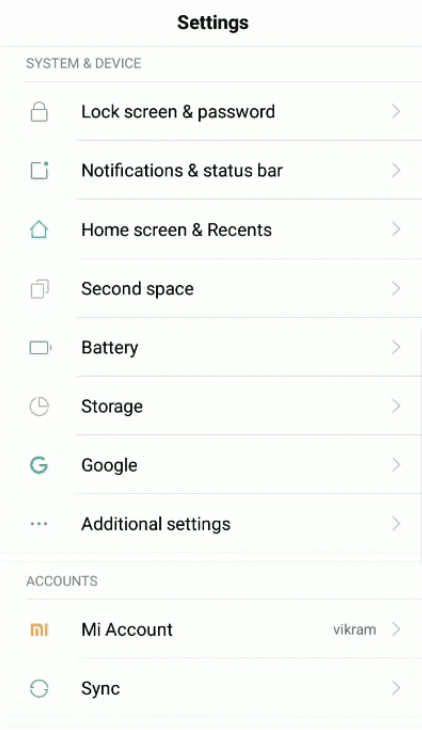
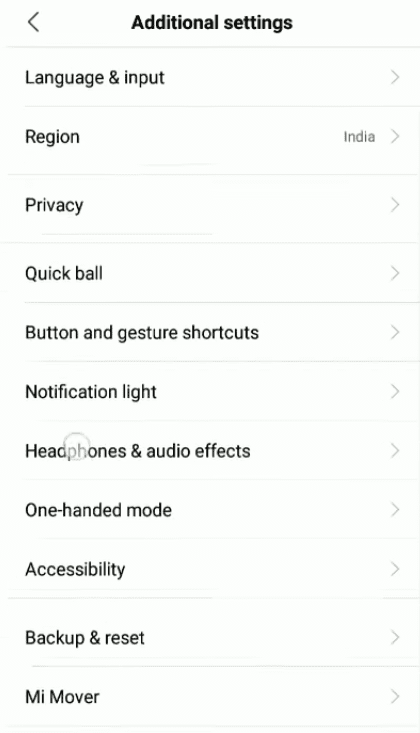
Шаг 2. В списке резервных копий нажмите кнопку «Локальные резервные копии» на экране. Нажмите кнопку «Резервное копирование» еще раз.
Примечание. Пожалуйста, проявите терпение, поскольку устройство сохраняет резервную копию в указанном месте. Предварительно убедитесь, что на вашем устройстве/SD-карте достаточно места.
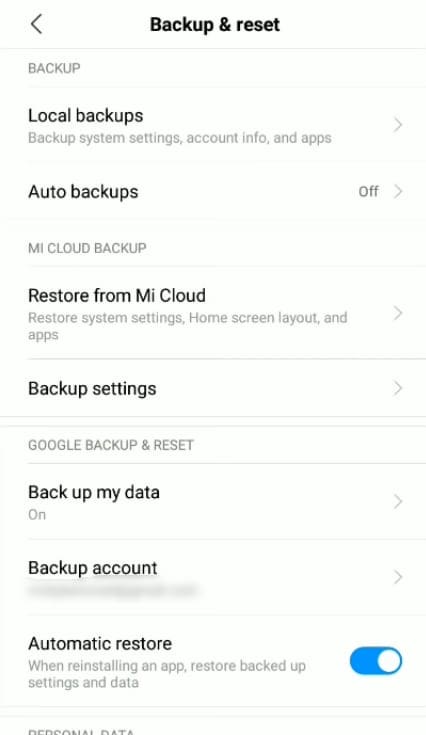
Шаг 3. Проверьте свои данные, если они действительно являются резервными, просмотрите интернет-хранилище в файловом менеджере. Нажмите «MIUI», «Резервное копирование» и «Все резервные копии». Затем вы можете скопировать файл резервной копии и переместить его на свой компьютер после завершения процесса.
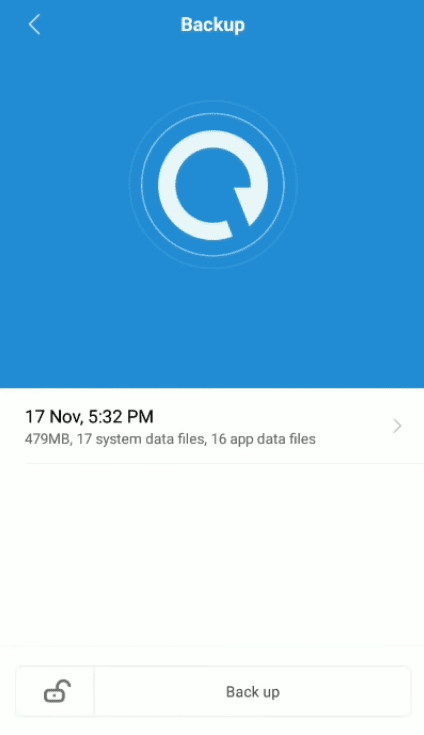
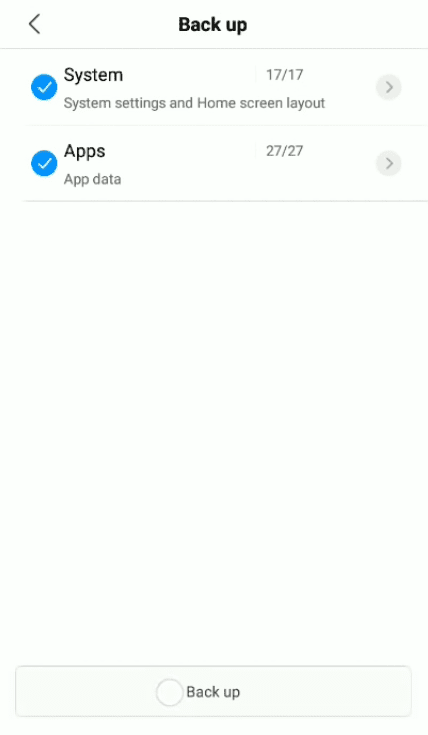
Часть 2. Резервное копирование данных телефона Xiaomi через ПК.
Если вы знаете о методе резервного копирования данных Xiaomi через ПК, то у вас должен быть компьютер под рукой. Использование компьютера для резервного копирования данных более удобно и дружелюбно для тех, кто впервые выполняет резервное копирование своих данных.
Способ 1. Использование Android Data Recovery для резервного копирования данных телефона Xiaomi.
Android Data Recovery – еще одно отличное приложение, которое можно использовать для резервного копирования данных с устройства Xiaomi. Программное обеспечение может управлять вашими фотографиями, видео, контактами и любыми другими данными. Более того, Android Data Recovery поддерживает только все устройства Xiaomi; таким образом, вы не можете использовать его в качестве резервных устройств других производителей. Ниже описано, как использовать Android Data Recovery для резервного копирования ваших данных.
Вы захотите предоставить вашему компьютеру доступ к вашему устройству. На экране компьютера появится снимок вашего устройства, и вы сможете открыть его, чтобы просмотреть более подробную информацию. Чтобы начать процесс, вы можете нажать на «Резервное копирование».
Здесь вы можете управлять всеми предыдущими резервными копиями и создавать новые резервные копии в интерфейсе резервного копирования. Mi PC Suite можно использовать для обновления вашего устройства Xiaomi и управления его приложениями.
Шаг 1. Запустите Android Data Recovery на своем компьютере. Если нет, сначала загрузите его. Нажмите «Резервное копирование и восстановление данных Android» на главной странице.

Шаг 2. Предоставьте компьютеру доступ к вашему устройству. Установите связь между приложением и Xiaomi.
Примечание. Подключите Xiaomi к компьютеру и нажмите «Резервное копирование в один клик» или «Резервное копирование данных устройства». (Без колебаний! Выберите один из них, это может вам очень помочь.)

Шаг 3. Выберите данные на вашем устройстве Xiaomi для резервного копирования. Например, если вы хотите сделать резервную копию «музыки», вы можете выполнить поиск файлов по имени и нажать «Пуск».

Примечание. Перед резервным копированием данных вы можете просмотреть данные, перечисленные на экране.
Внимание: не отключайте Xiaomi от компьютера до завершения процесса резервного копирования. В противном случае резервное копирование будет нарушено.
Способ 2. Использование Google Диска для резервного копирования данных телефона Xiaomi.
Резервное копирование данных вашего устройства Xiaomi на Google Диске можно удобно выполнить, используя любой из первых двух методов, но если вы хотите полагаться на свой рабочий стол для выполнения действия, вы также можете сделать это.
Шаг 1. Загрузите Google Диск на рабочий стол вашего компьютера. Войдите в свою учетную запись Google Диска. Выполните серию настроек.
Примечание. После этого программа автоматически создаст виртуальный жесткий диск на вашем компьютере.
Шаг 2. Подключите устройство Xiaomi к компьютеру и вставьте данные на диск Google Drive. Все вставленные вами данные будут автоматически синхронизированы с облаком Google.
Примечание. Прежде чем создавать резервную копию данных, вы сможете восстановить их где угодно и на любом устройстве, просто войдя в свою учетную запись Google.
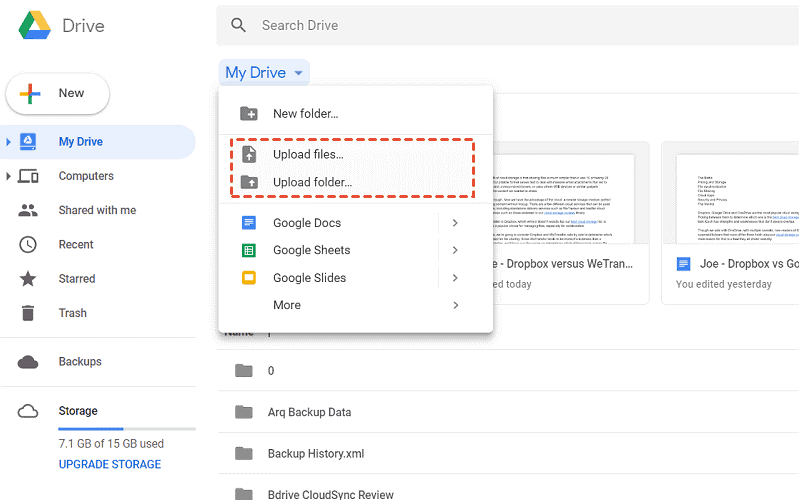
Советы. Если вы не хотите загружать Google Диск, вы можете сделать это с помощью веб-сайта Google Диска. Просто войдите в свою учетную запись, нажмите «Мой диск», затем «Загрузить файлы/Загрузить папку» и загрузите файлы на свой Google Диск. Это пригодится, если вы хотите сохранить свои данные отсортированными и не путать их с неорганизованными данными в дальнейшем.
Заворачивать
Ну вот! Прочитав приведенное выше руководство, вы сможете выполнять резервное копирование как профессионал. Как мы видели, самый простой и быстрый способ выполнить резервное копирование на вашем устройстве Xiaomi — использовать внешний инструмент. Это делает все простым и понятным. Давайте попробуем и вы удивите.





